Frauentube © unbekannt ... All
Copyrights belong
to the Original Artist

Informationen zu den
Materialien:
Frauentube
... by Fanou
2
Blumentubes ... by Rob Pohl
Text ...
unbekannt
Sollte ich unwissentlich ein ©
verletzt haben, schickt mir
bitte eine
Mail
Das © der einzelnen Tuben darf
nicht verändert werden.
Ganz herzlichen Dank an die
Künstler und an die Tuber für
die vielen schönen Materialien.

Hier findest Du das
Original -
Tutorial
...
bei
Viviane

Du benötigst:
.... dieses
Material hier...


Filter:
Xero ... Xenofex 2

Meine Farben:
helle Vgf: #e9d6f3
... dunkle Hgf:
#b3c4b4


Wenn es in dem
Tutorials heißt:
"Verkleinere sie /
es auf ?? %,"
dann muß auf jeden
Fall immer der Haken
bei "Größe
aller Ebenen
anpassen" raus.
Ich vermerke das in
dem Tutorial nicht
weiter, da ich davon
ausgehe, daß Du Dein
PSP kennst.
Nun wünsche ich Dir
viel Spaß beim
Basteln.
Lade
und entpacke das Material
01.
Öffne ein neues Bild 600 x 450
Px ... und fülle es mit
folgendem Fv.

Neue
Rasterebene ... Auswahl ---
Alles auswählen
02.
Öffne die Datei
"Myst-2RobPohl_Garden" ...
kopiere sie und füge
sie in
die Auswahl ein ... Auswahl
aufheben
Effekte --- Bildeffekte ---
Nahtloses Kacheln ---
Standardwerte
Anpassen --- Bildschärfe
verringern --- Strahlenförmige
Unschärfe

Anpassen --- Schärfe ---
Scharfzeichnen
Transparenz = 71
03.
Öffne die Tube
"fanou66-fevrier-2011-tm220" ...
kopiere sie und füge sie als
neue Ebene ein ...
verkleinere sie auf 87 %.
Ebene
duplizieren und nach unten
zusammenfassen.
Transparenz = 88
04.
Öffne die Datei
"Myst2_RobPohl_KLEIN FORMAAT"
... kopiere sie und füge sie als
neue Ebene ein ...
platziere sie unten rechts
Schlagschatten:
V / H 10 / 8 /
65 / 20
schwarz
Transparenz = 90
05.
Schreibe nun noch Deinen Namen
in Dein Bild ... und ändere die
Vektor
in
eine Rasterebene um ... oder
setze mit einer neue Rasterebene
Dein Wasserzeichen ein.
Alles
sichtbar zusammenfassen.
06.
Rand hinzufügen ... 2 Px in weiß
07.
Rand hinzufügen ... 20 Px in der
Hgf ... mit Zauberstab markieren
Effekte --- Plugins --- Xero ---
Fritillary

Auswahl aufheben
08.
Rand hinzufügen ... 2 Px in
weiß.
09.
Öffne die Tube "Spring tekst"
... kopiere sie und füge sie als
neue Ebene ein.
Platziere sie oben rechts ...
wie im Bild
Die
Textebene ist aktiv
Auswahl --- Alles auswählen ...
Auswahl --- Frei ... Auswahl ---
Nicht frei
Effekte --- Plugins --- AS
Xenofex 2 --- Constellation
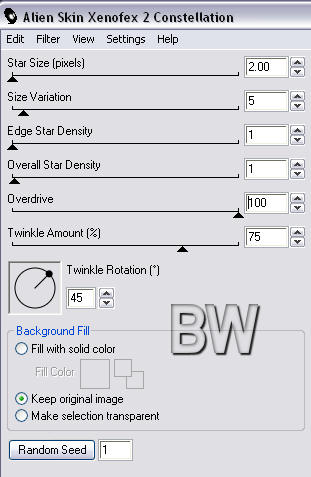
Auswahl aufheben
Bearbeiten --- Inhalte kopieren
--- Alle Ebenen kopieren
Öffne
Deinen Anishop
Per
Rechtsklick in die Arbeitsfläche
als neue Animation einfügen
PSP:
2 x
den Rückgängig-Pfeil drücken
Effekte --- Plugins --- AS
Xenofex 2 --- Constellation
Random
Seed drücken
Auswahl aufheben
Bearbeiten --- Inhalte kopieren
--- Alle Ebenen kopieren
Anishop:
Einfügen nach dem aktuell
ausgewählten Einzelbild
PSP:
2 x
den Rückgängig-Pfeil drücken
Effekte --- Plugins --- AS
Xenofex 2 --- Constellation
Random
Seed drücken
Auswahl aufheben
Bearbeiten --- Inhalte kopieren
--- Alle Ebenen kopieren
Anishop:
Einfügen nach dem aktuell
ausgewählten Einzelbild
Die
Einzelbildeigenschaften stell
nach Deinem Wunsch ein. Ich habe
10 genommen
Überprüfe Deine Animation ...
Gefällt sie Dir?
Dann
speichere Dein Bild als gif ab.
Dieses Tutorial
gehört mir...
und es ist nicht
gestattet, es als das Deinige auszugeben
oder es auf
Deiner Seite zum Download anzubieten
Es darf in
Schulen und Gruppen nur mit
meiner
Genehmigung verwendet werden